Вријеме времена искључивања на лаптопском екрану

- 4603
- 1338
- Jeremy Jacobi
Монитори рачунара и лаптопа готово увек су увек допуњени специјализованим енергетским функцијама које вам омогућавају да контролишете вријеме светлости и затамњења. Посебно, специјални алати аутоматски искључују екран након неког неактивности. Ова опција може значајно уштедети потрошњу енергије, која је посебно важна за аутономне рачунаре (преносне рачунаре) који раде из батерије.

Савремене верзије подразумеваних оперативних система имају опције очувања енергије, коју је конфигурисао произвођач на основу основне статистике рачунара. Међутим, ако је пожељно, корисник увек може да конфигурише потребне параметре појединачно да раде на рачунару што је угодније могуће.
Стандардно време искључивања на лаптопском екрану је 5-10 минута. Али овај индикатор се може мењати у било којем правцу у складу са захтевима одређеног корисника.
Кроз параметре
Недавне верзије оперативног система Виндовс укључују посебан прозор за подешавања различитих аспеката рачунара. Све потребне алате се прикупљају у одељку "Параметри", у који можете добити на више начина.
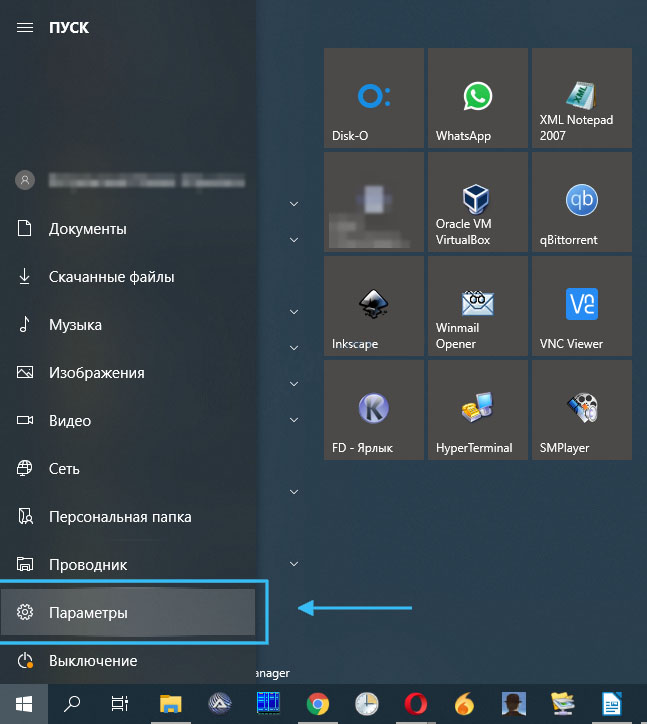
Најлакши начин да притиснете дугме "Старт" на главном екрану, а затим изаберите ставку параметара. Такође можете да користите стандардну комбинацију вин + и кључева, одмах добијате приступ панелу од интереса. Након отварања прозора "Параметри", морате да изаберете "Систем" да бисте приступили основним подешавањима рачунара.
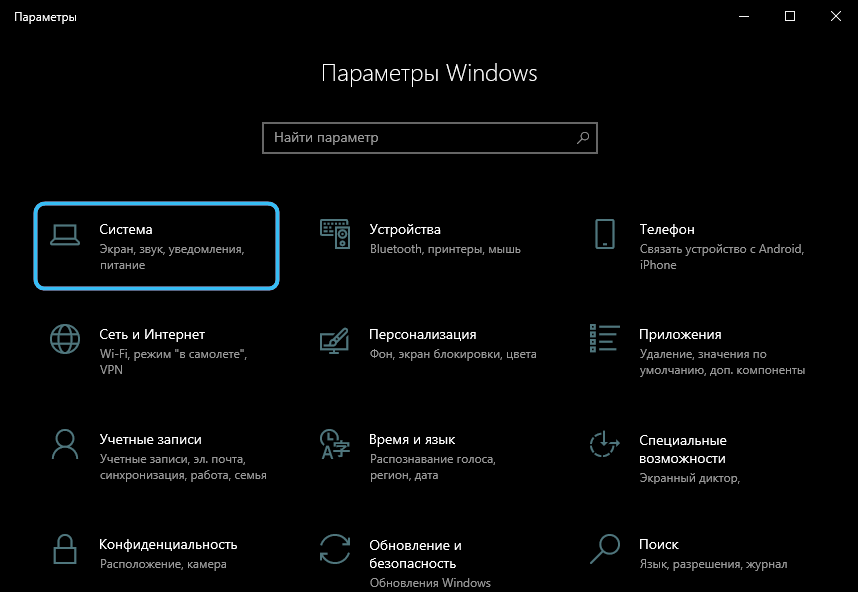
Тада морате да одете на картицу под називом "Прехрана и мод за спавање". На десној страни отворена прозора биће могуће пронаћи одељак "екран" ". Листа пада са подешавањима искључивања екрана у случају рачунара са мреже или из изграђене батерије налази се тамо. Унос прекида на екрану у сатима је на располагању за неколико минута. Такође можете одабрати параметар "никад" тако да се екран рачунара уопште не искључује без обзира на време неакције.
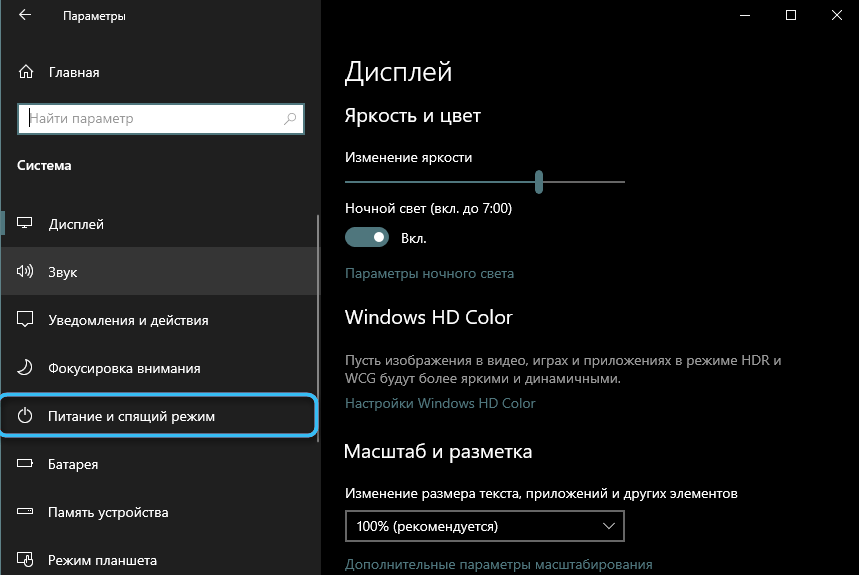
Треба имати на уму да се последња опција на лаптоповима не препоручује, јер ће довести до врло брзе исцрпљивања уграђене батерије и потребе за претрагом извора напајања.
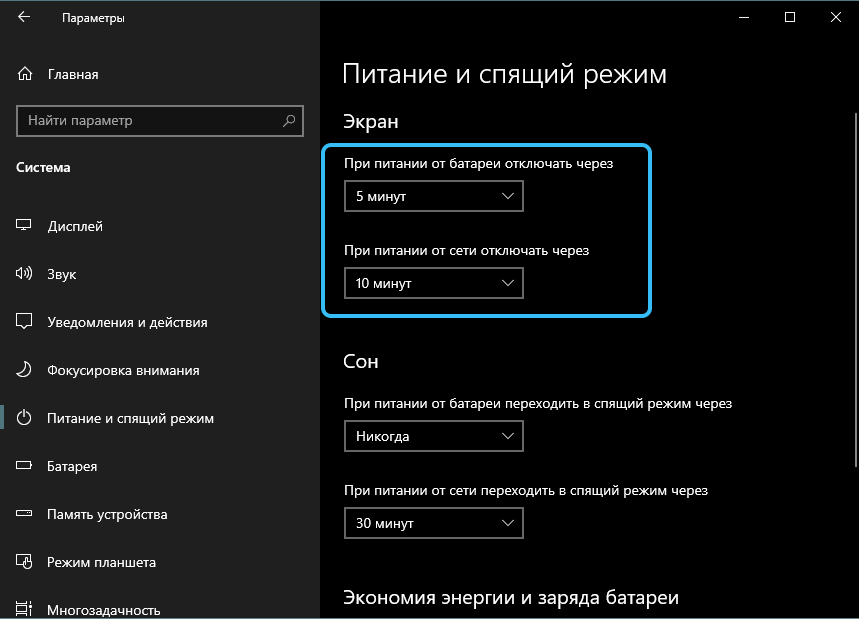
Преко контролне табле
Такође, корисници могу да користе класичну контролну таблу која се пружа у готово свим (чак и старијим) верзијама Виндовс оперативног система.
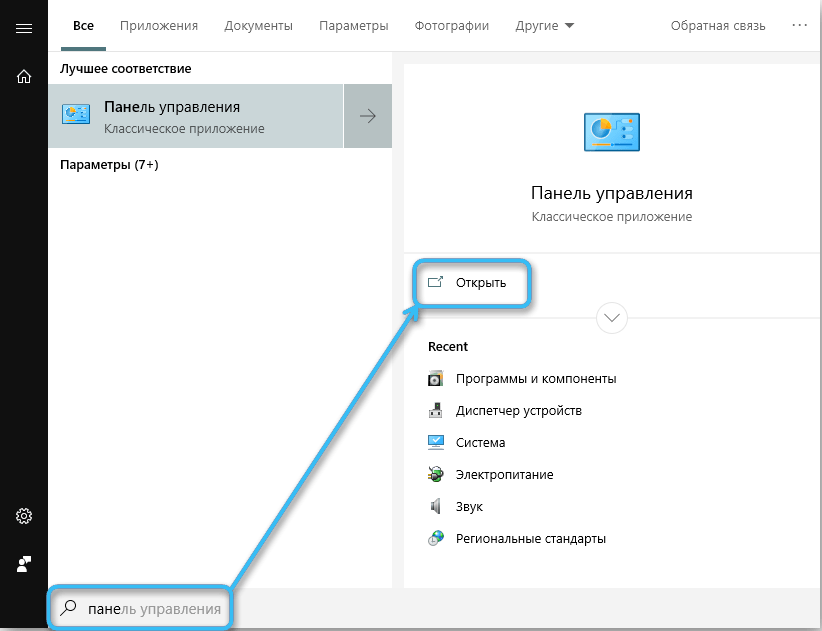
Да бисте отворили поставке интереса, морате да притиснете дугме "Старт" и изаберите "Цонтрол Панел" на одговарајућој листи. Такође можете пронаћи прозор интереса кроз уграђену потрагу за оперативном системом.
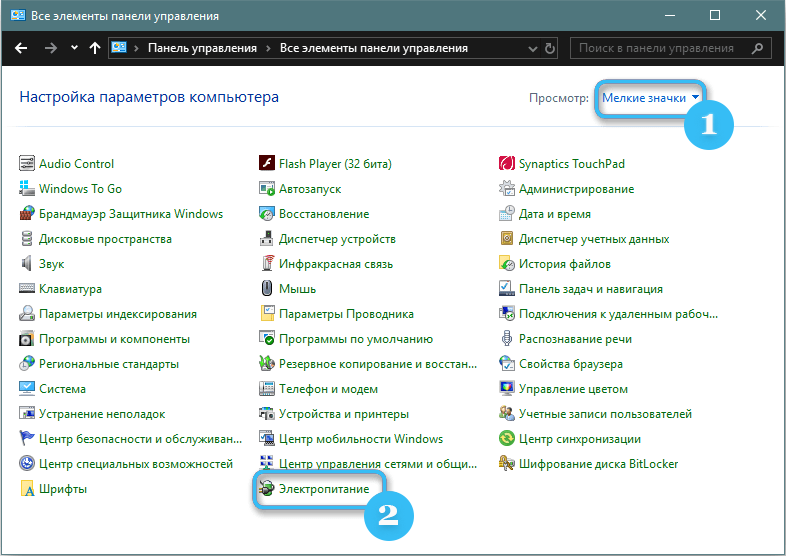
Потребно је одмах да пребаците екран контролне табле у облику малих икона, користећи малу поставку у горњем делу екрана. Након тога, морате да пронађете одељак под називом "Повер" на листи која се појављује.
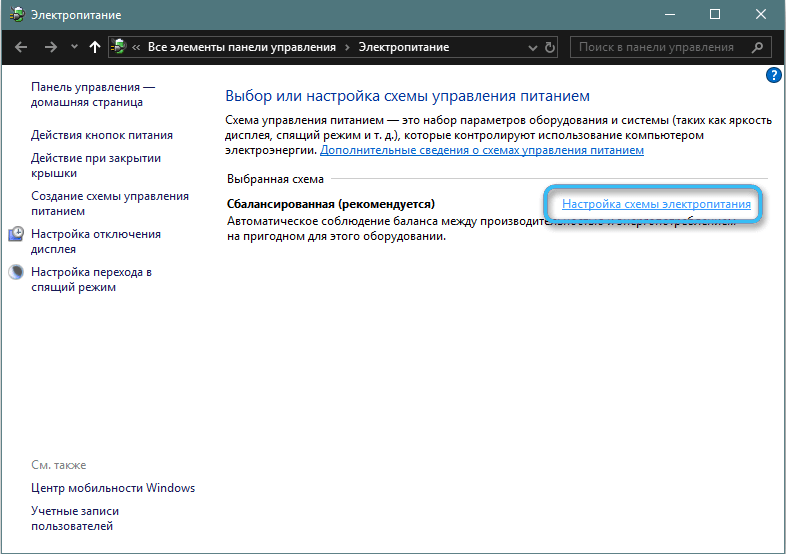
Чим је отворен прозор интереса, остаје да кликнете на линк "Подешавање искључивања екрана", који ће кориснику усмјерити на поставке жељених параметара. У одељку "Промјена параметара шеме", у листи падајућа, "Искључивање екрана" Изаберите време кроз који ће се екран рачунара аутоматски искључити. Избор је доступан периоди у минутима, сатима или ставци "никада". За ступање на снагу свих подешавања кликните на дугме "Сачувај промене".
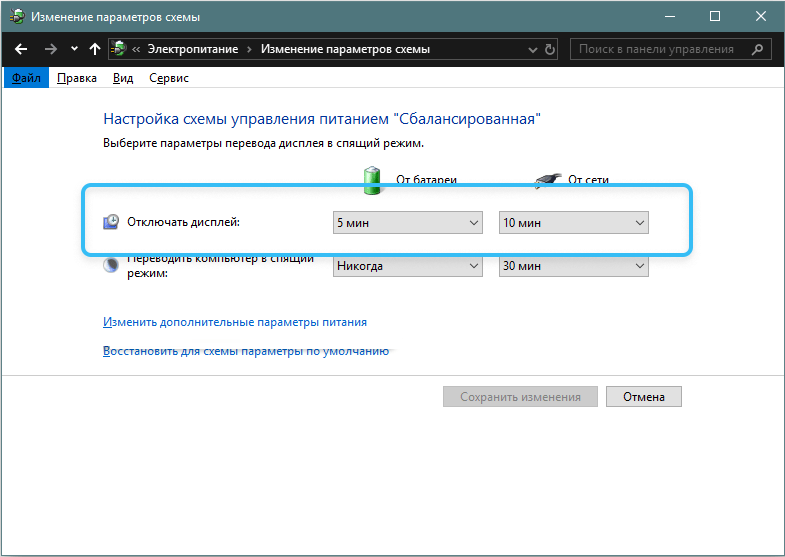
Постављање додатних параметара напајања
Такође можете да дате потребна подешавања кроз поставке прозора додатних параметара напајања.
Процедура:
- На тастатури притисните комбинацију кључа Вин + Р.
- У прозору "Екецуте" који се појављује, унесите команду Цонтрол ПоверЦФГ.ЦПЛ ,, 1 и потврдите поступке дугмета ОК или унесите тастер.
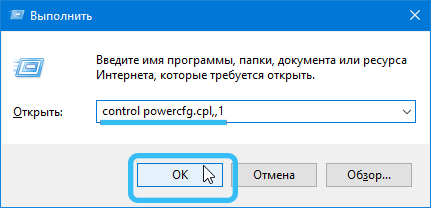
- Идите на одељак "Повер Тема", где да пронађете екран> Искључите екран кроз.
- Подесите време од интереса и сачувајте поставке.
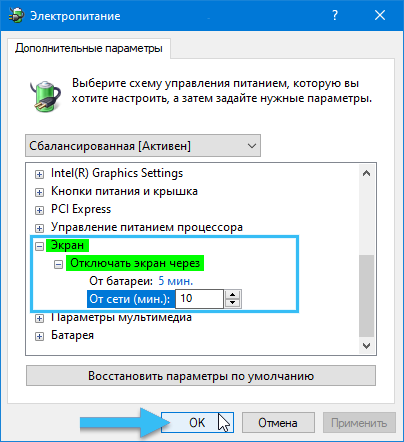
Ако је све тачно извршено, екран ће се искључити тачно након тога што је корисник назначен.
Постављање периода искључивања лаптопског екрана не представља никакве потешкоће и доступан је свим корисницима. Компетентно проверени параметри напајања помоћи ће да се повећа аутономију рачунара и учини рад на њему угодније.
Али да ли имате времена да искључите екран на лаптопу? Поделите своје искуство у коментарима, ово ће помоћи нашим читаоцима.
- « Најбољи програми за дијагнозу и тестирање ССД-а и ХДД-а
- Преузмите видео са Инстаграма на рачунар »

